Win8系统的注册表怎么备份?在使用电脑的很多时候,注册表都要用到,比如要系统优化、清除一些注册表垃圾、时间设置打不开、添加什么值等等。对于新手,在对注册表进行修改前,一定要养成好习惯,先备份一下注册表文件,为了防止修改后引发系统故障,如果修改了注册表后发现了问题,就可以通过备份文件修复注册表。今天小篇要讲的是,在WIN8系统下,是怎么备份注册表的。
Win8系统的注册表备份的方法步骤:
1、以前的系统我们可以点击开始→运行,输入Regedit命令来打开注册表,而在Win8系统中去掉了开始菜单,那么我们就需要按组合快捷键 Win + R 调出运行对话框,然后输入“ Regedit ”即打开win8注册表编辑器。(注意:必须以管理员身份登录);
2、接着在注册表编辑器中找到需要要备份的子项,点击将它们选中;
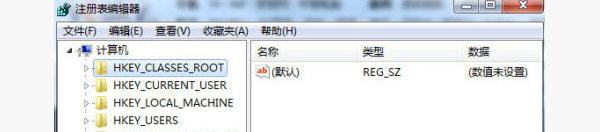
3、然后点击菜单“文件-导出” (导入注册表时也是按照以上步骤,然后在这个界面中选择“导入”);
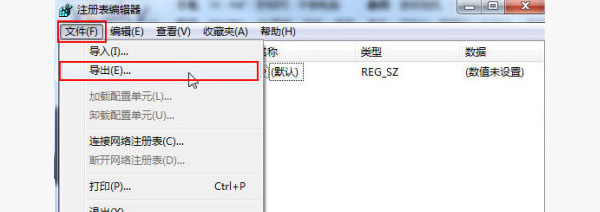
4、在“导出注册表文件”面板的“保存在”框中选择要保存备份的文件夹位置,并输入名称;
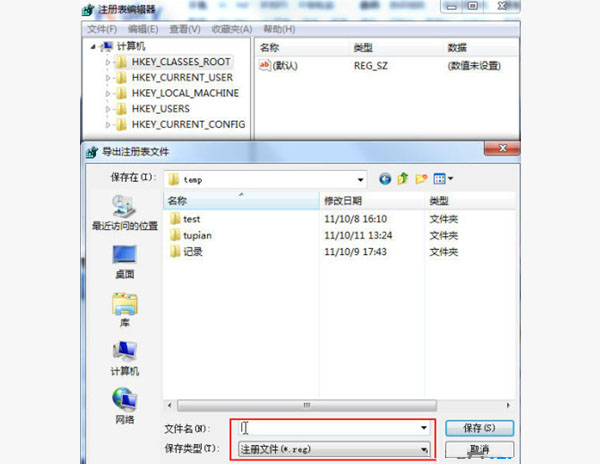
5、最后单击“保存”,当前注册表信息就会保存在一个.reg文件中。
通过综上几点步骤就可以备份WIN8系统的注册,如果要恢复已经备份好的注册表文件,只需要在第3步里文件选择,找到备份文件导入就可以了。
相关阅读
热门教程
最新教程